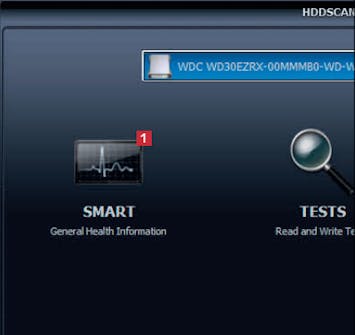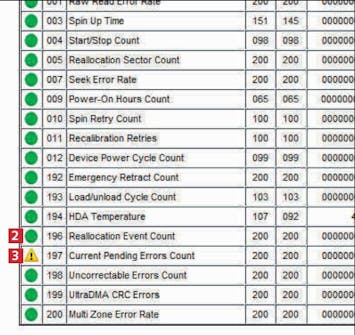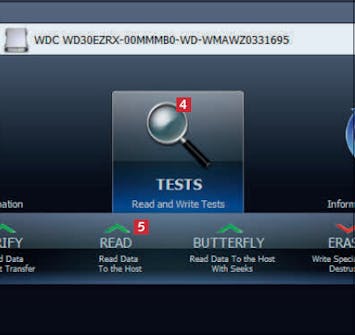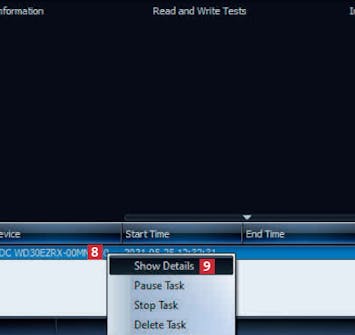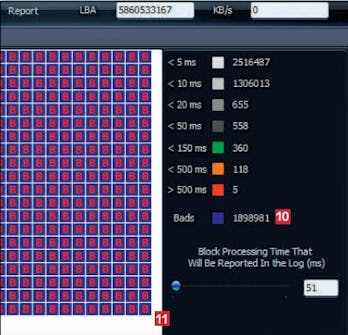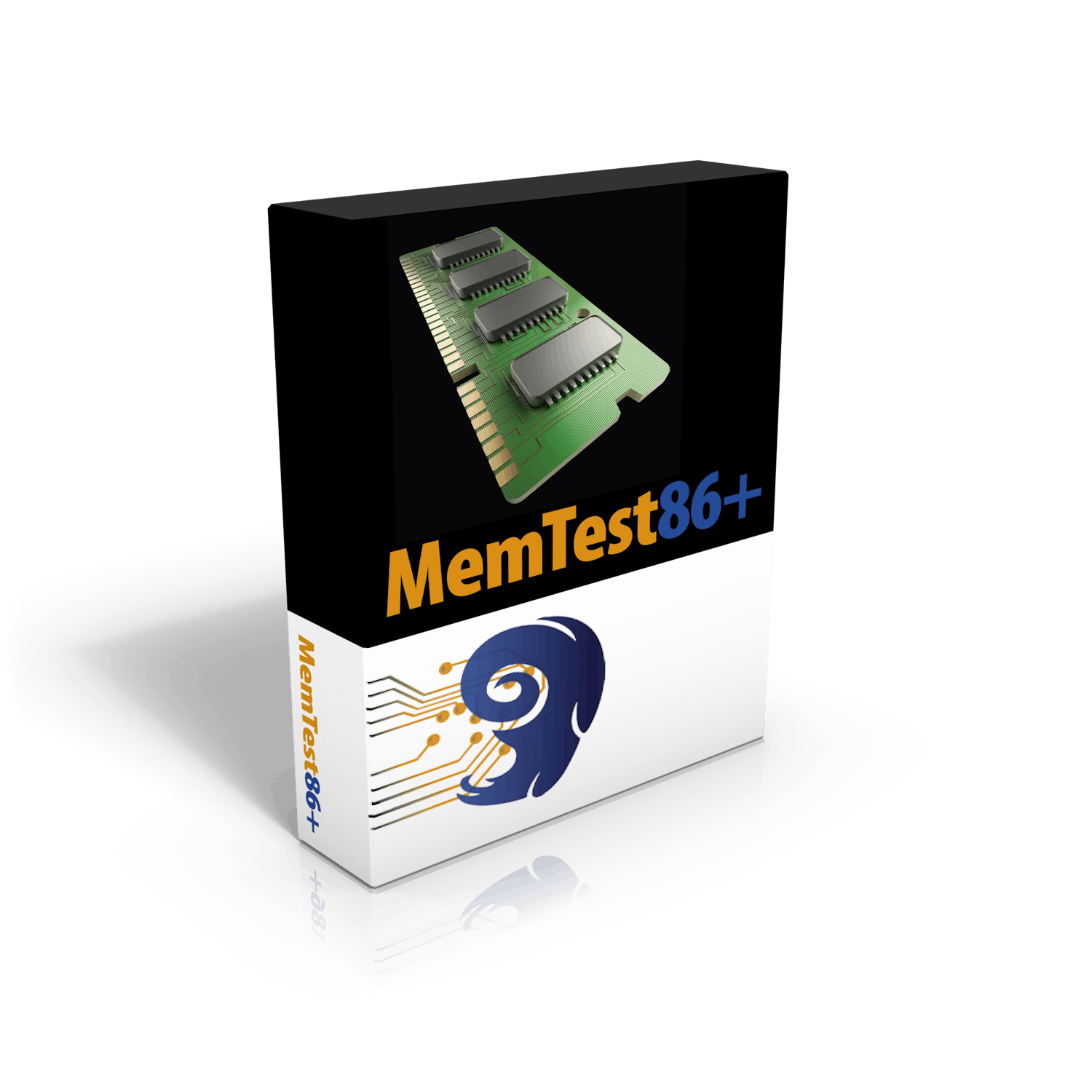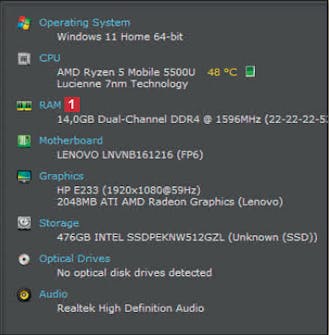1. Tjek computerens harddisk for fejl
Hvis din pc har en mekanisk harddisk, kan du med programmet HDDScan tjekke, om der er fejl på harddisken.
Først skal du hente og installere HDDScan fra vores hjemmeside. Klik på SMART 1, når du har åbnet programmet, og oplysninger om din harddisk bliver vist.
HDDScan har lavet en SMARTtest af din pc. Grønne cirkler 2 indikerer, at alt er godt. Udråbstegn 3 er tegn på fejl, og det skal undersøges nærmere. Luk vinduet.
Klik på feltet TESTS 4, og vælg underpunktet READ 5. Der vil nu blive lavet en læsetest af harddisken. Testen viser, om der er fejl på disken, der gør, at filer ikke kan læses.
Programmets læsetest går i gang, og du bliver ført tilbage til hovedvinduet. Nederst i vinduet ser du den opgave, der kører 8. Højreklik på den, og vælg Show Details 9.
2. Tjek computerens SSD for fejl
Med programmet SSD Life Pro kan du lynhurtigt få overblikket over pc’ens SSDs tilstand. Programmet er gratis i 15 dage, men det er tid nok til at afsløre, om computerens SSD er i problemer.
Hent først SSD Life Pro fra vores hjemmeside, og installer programmet. Kør programmet, og du får et overblik over din SSDs helbred. Hvis Health viser 100% 1, er der intet galt. Estimated lifetime viser, hvor lang tid det forventes, at harddisken lever endnu baseret på dens nuværende brug 2. Klikker du på S.M.A.R.T. 3, ser du en detaljeret SMART-analyse af SSD’en.
3. Opdag fejl i computerens hukommelse
Fejl i computerens hukommelse – også kendt som ram – kan være årsag til flere problemer med pc’en. Derfor er det vigtigt at tjekke, at alt er, som det skal være, og det kan du gøre med programmet MemTest86. Du skal blot sørge for at have en tom USB-nøgle med mindst 1 GB lagerplads, for programmet skal køres fra USB’en.
Sæt først en tom USB-nøgle med plads til mindst 1 GB i pc’en, og hent og installer MemTest86 fra vores hjemmeside. Start programmet, og vælg din USB-nøgle i toppen 1.
Programmet finder automatisk styresystemet til nøglen 2. Klik på Write 3 . Du advares om, at filer på USB-nøglen slettes. Klik på Yes 4 og derefter på Ja i næste vindue.
Programmet starter af sig selv fra USB-nøglen, når pc’en tænder. Hvis det ikke sker, skal du selv få den til det. Læs på komputer.dk/boottips, hvordan du gør det.
Testen af pc’ens ram begynder. Det kan tage op til en time at gennemføre testen, hvis computeren har meget hukommelse.
4. Se hvilken ram din pc har
Med programmet Speccy kan du nemt se, hvilken type ram din pc har. Så ved du, hvilken slags ramklodser du eventuelt skal købe, hvis hukommelsen skal udskiftes i tilfælde af fejl
5. Undersøg batteriets tilstand
Med programmet BatteryInfoView kan du se, hvor lang tid batteriet i din bærbare pc har tilbage, før det holder op med at virke. Du skal blot hente BatteryInfoView fra vores hjemmeside og køre programmets installationsfil. Så ser du en oversigt, der viser batteriets tilstand.
Et godt batteri
Her har vi undersøgt en bærbar pc med et velfungerende batteri. Det er især vigtigt at tjekke den kapacitet, batteriet har tilbage nu, som vises i procenter ved punktet Battery Health. Jo lavere procenttallet er, jo hurtigere vil batteriet aflade, når du bruger computeren.

Et slidt batteri
Her ser du et mere belastet batteri. Det har nemlig kun 67,5 procent tilbage af sin samlede kapacitet. Batteriet i denne pc har dermed tabt en tredjedel af sin oprindelige kapacitet, og det bør snart skiftes ud med et nyt. Ved Serial Number vises serienummeret, og det skal bruges, når du skifter batteri.